Exportieren von standbildclips aus der timeline, Abbildung 420 – Grass Valley EDIUS Neo 3 Benutzerhandbuch
Seite 403
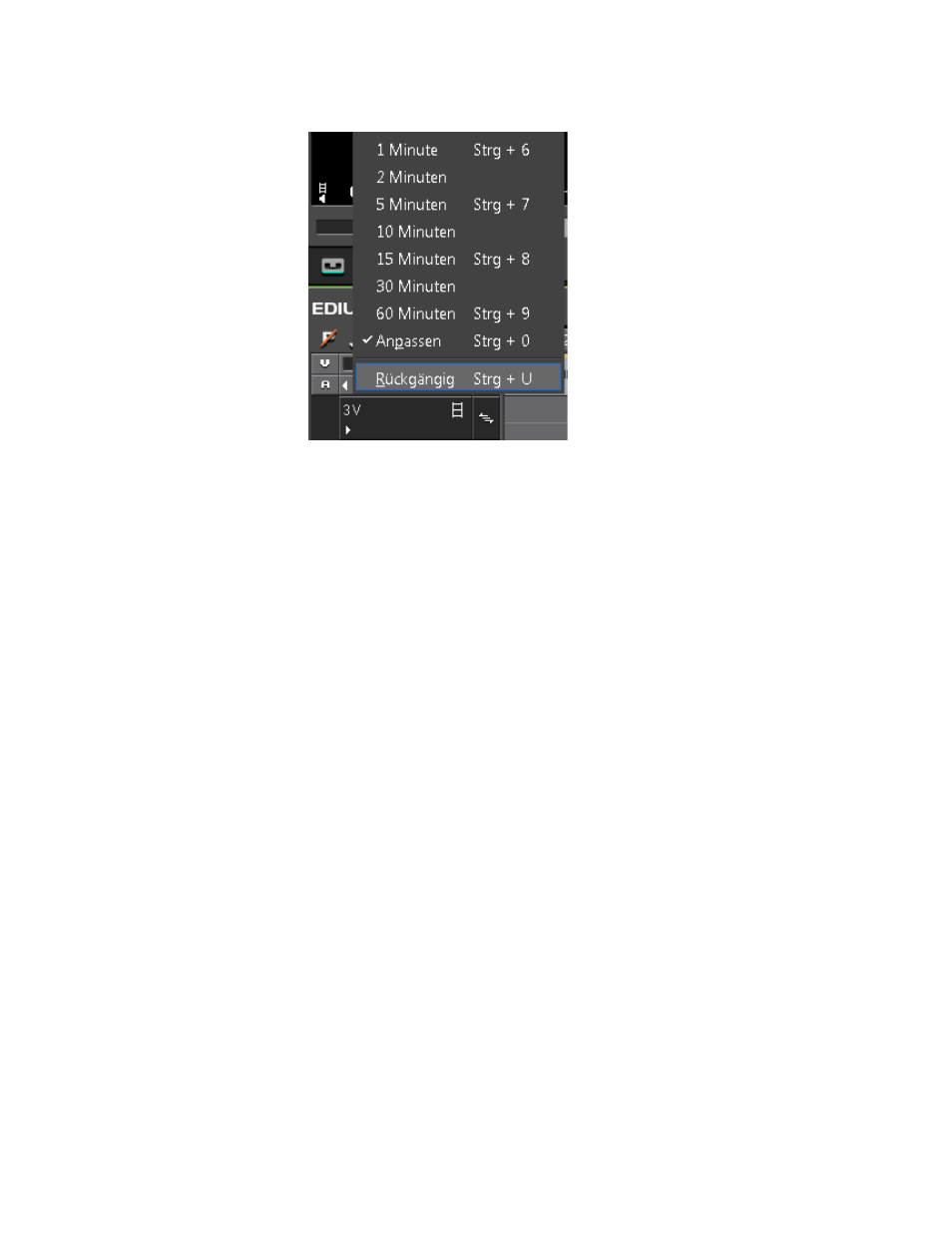
EDIUS NEO — Referenzhandbuch
401
Arbeiten mit Timeline-Clips
Abbildung 420 Timeline-Skalierungssteuerung – Rückgängig
Exportieren von Standbildclips aus der Timeline
Jedes Bild in Clips kann als Standbild exportiert werden. Führen Sie
folgende Schritte aus, um ein Bild als Standbild zu exportieren:
1.
Zeigen Sie im Rekorder oder Player das Bild an, das als Standbild
exportiert werden soll.
2.
Drücken Sie die Tastenkombination [
Strg
]+[
T
].
Das Bild wird als Standbildclip in der Asset-Bin gespeichert.
Hinweis: Bilder von einem externen Gerät können als Standbilder exportiert werden.
Alternative Methoden:
•
Verwenden Sie den Standbildexport. Weitere Informationen finden Sie
unter
Exportieren von Standbildern auf Seite 794
.
•
Klicken Sie auf diese Schaltfläche, wenn die Schaltfläche
Standbild
erstellen
der Timeline hinzugefügt wurde.
Hinweis: Die Einstellungen zum Exportieren des Standbilds werden unter
"Einstellungen" > "Systemeinstellungen" > "Import/Export" > "Standbild"
geändert. Weitere Informationen hierzu finden Sie unter